Chia đoạn trong cad, hướng dẫn lệnh chia đều đoạn thẳng trong autocad
Deprecated: trim(): Passing null to parameter #1 ($string) of type string is deprecated in /home/caocap/public_html/wp-content/plugins/fixed-toc/frontend/html/class-dom.php on line 98
Chia đoạn trong cad được sử dụng để chia đoạn thẳng thành các phần đều nhau. Lệnh chia đoạn hay sử dụng là lệnh Divide hoặc lệnh Measure, qua bài viết này chúng ta sẽ cùng tìm hiểu lệnh chia đoạn thẳng này nhé.
Cách chia đoạn thẳng trong cad
Video chia sẻ mọi người cách chia đoạn trong cad bằng lệnh PO, DIVIDE, ME.
Xin cảm ơn các bạn đã theo dõi video. Hãy đăng ký kênh để cùng tìm hiểu thêm về các thủ thuật autocad các bạn nhé.
Lệnh chia đoạn thẳng thành các phần bằng nhau sử dụng lệnh Divide
Cách dùng lệnh DIV trong cad
Chúng ta sẽ cùng làm ví dụ sử dụng lệnh chia đoạn thẳng ở phần dưới nhé.
Bước 1: Các bạn vẽ môt đường Line hoặc Pline như hình dưới.
Bước 2: Các bạn nhập lệnh DIV hoặc DIVIDE rồi enter (lệnh divide cũng có thể gọi là lệnh chia khoảng cách trong cad).
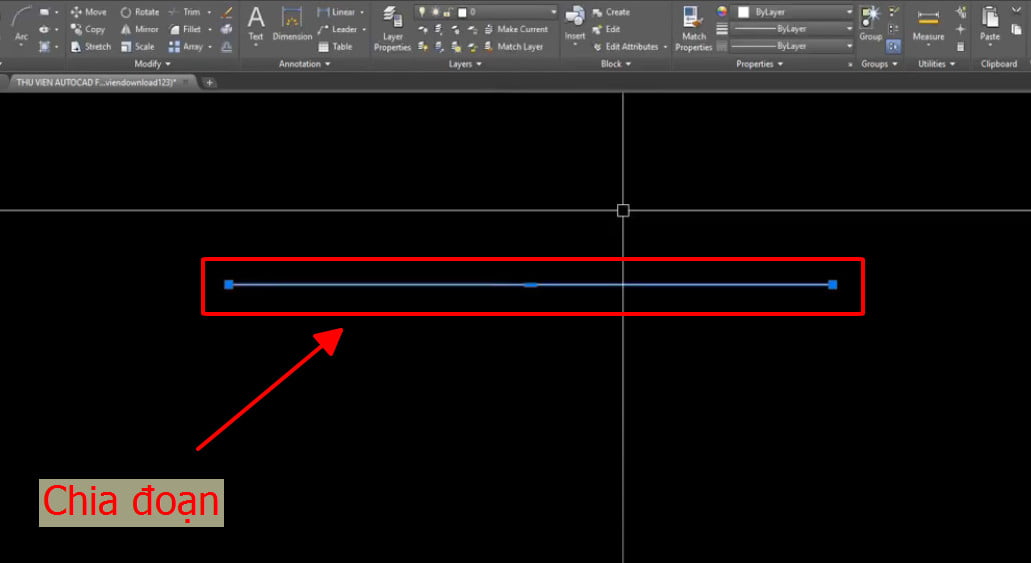
Bước 3: Các bạn chọn đoạn thẳng cần chia như hình dưới.
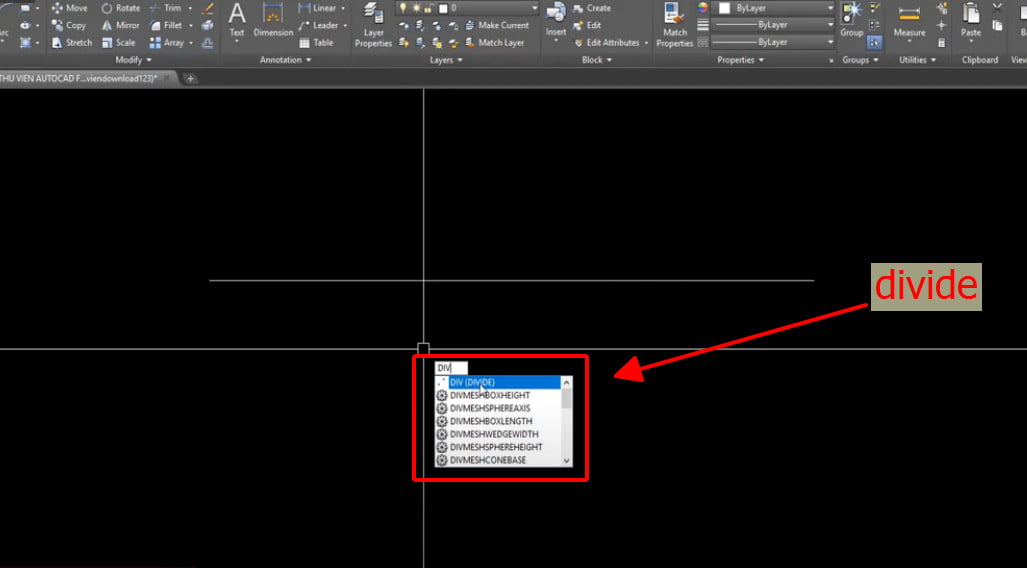
Bước 4: Nhập số đoạn bằng nhau mà bạn cần chia.
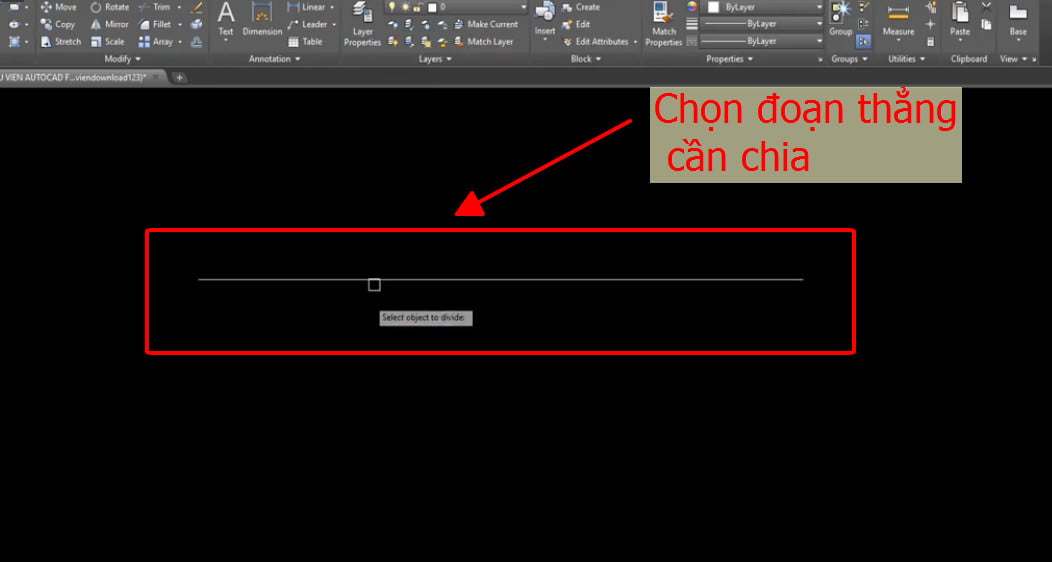
Bước 5: Kết quả bạn nhận được sau khi chia đoạn thẳng, ở đây chúng tôi chia làm 5 đoạn.
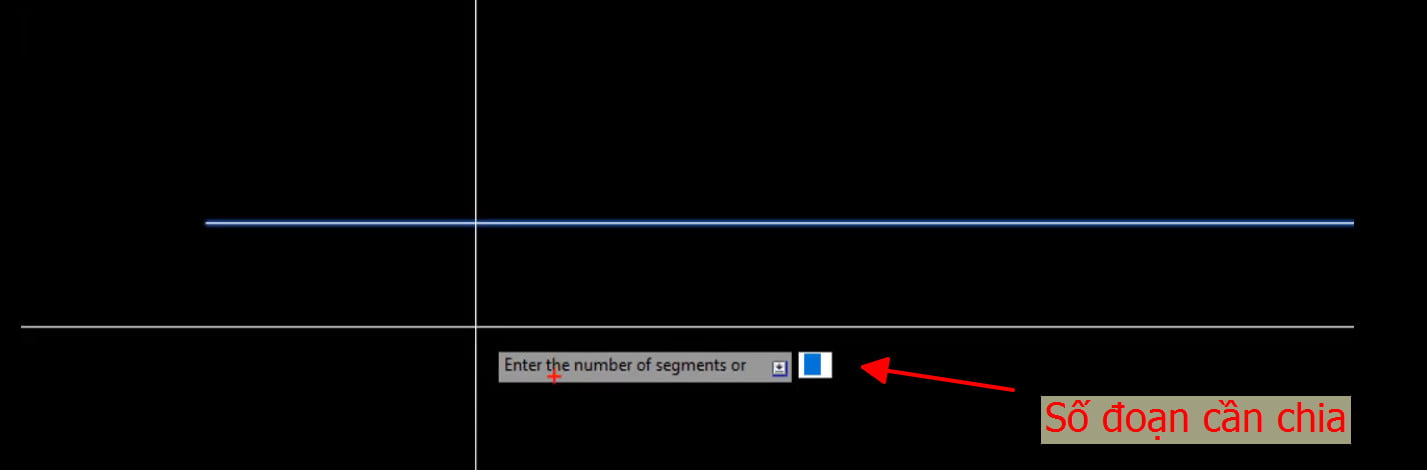
Lưu ý: Thực chất chia đoạn bằng lệnh Divide chỉ là chèn thêm điểm Point ở vị trí cần chia, để chia lại bạn chỉ cần xóa điểm đó đi là được.
Lệnh chia đều đoạn thẳng trong cad bằng lệnh ME hay MEASURE
Lệnh Measure là lệnh chia đều đoạn thẳng trong cad nhưng dựa trên thông số chiều dài đoạn. Nó khác lệnh chia đoạn thẳng thành nhiều đoạn bằng nhau trong cad divide vì lệnh Divide sẽ chia đoạn dựa trên số phần cần chia.
Nhược điểm của lệnh measure là khi chia đoạn thẳng với các khoảng cách đều nhau sẽ xảy ra trường hợp đoạn thẳng cuối cùng sẽ có kích thước còn lại mà không bằng các đoạn thẳng khác.
Cách sử dụng lệnh chia 1 đoạn thẳng thành nhiều đoạn trong cad Measure
Bước 1: Các bạn vẽ môt đường Line hoặc Pline như ví dụ trên.
Bước 2: Các bạn nhập ME hoặc Measure để sử dụng lệnh.
Bước 3: Các bạn chọn đoạn thẳng cần chia như hình dưới.
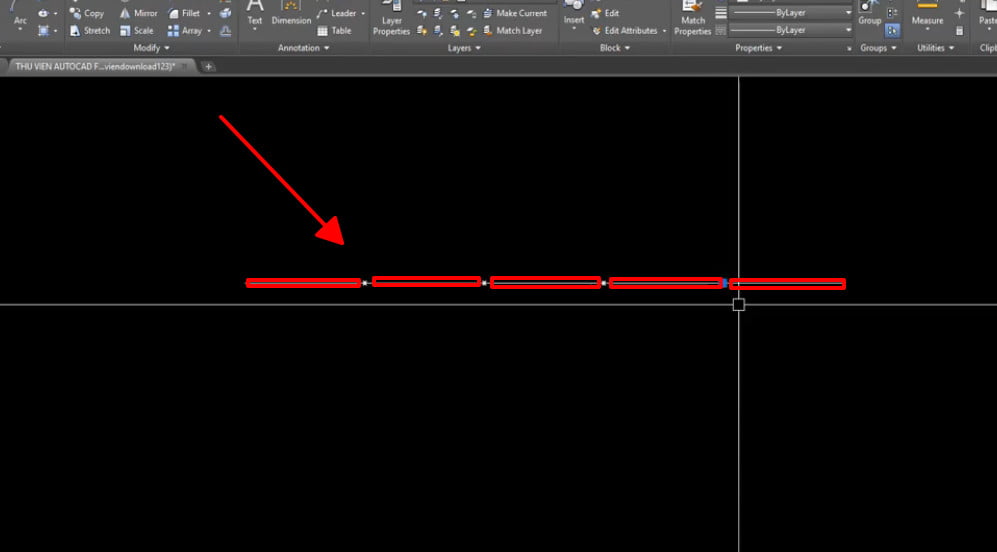
Bước 4: Nhập chiều dài đoạn thẳng mà chúng ta cần chia thành.
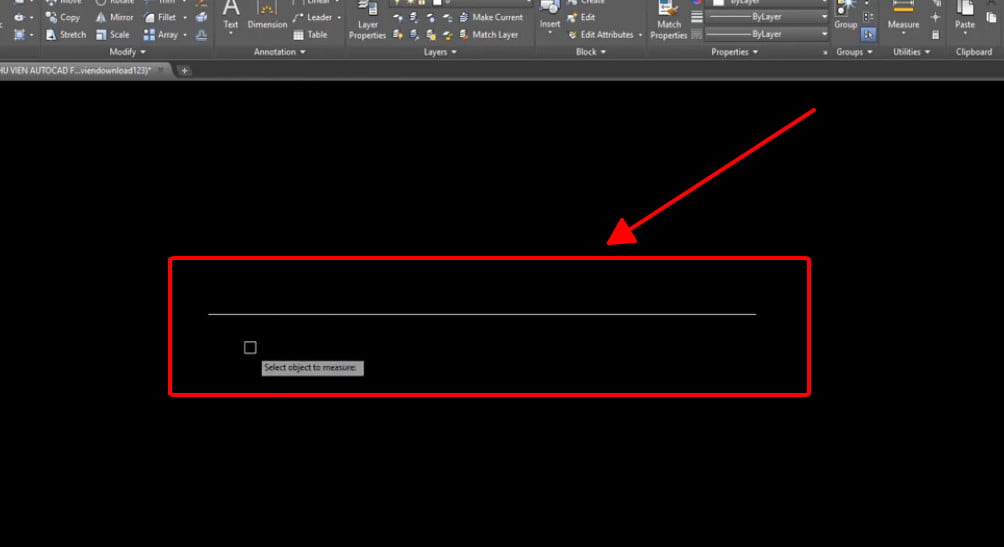
Bước 5: Kết quả sau khi sử dụng lệnh Me trong cad.
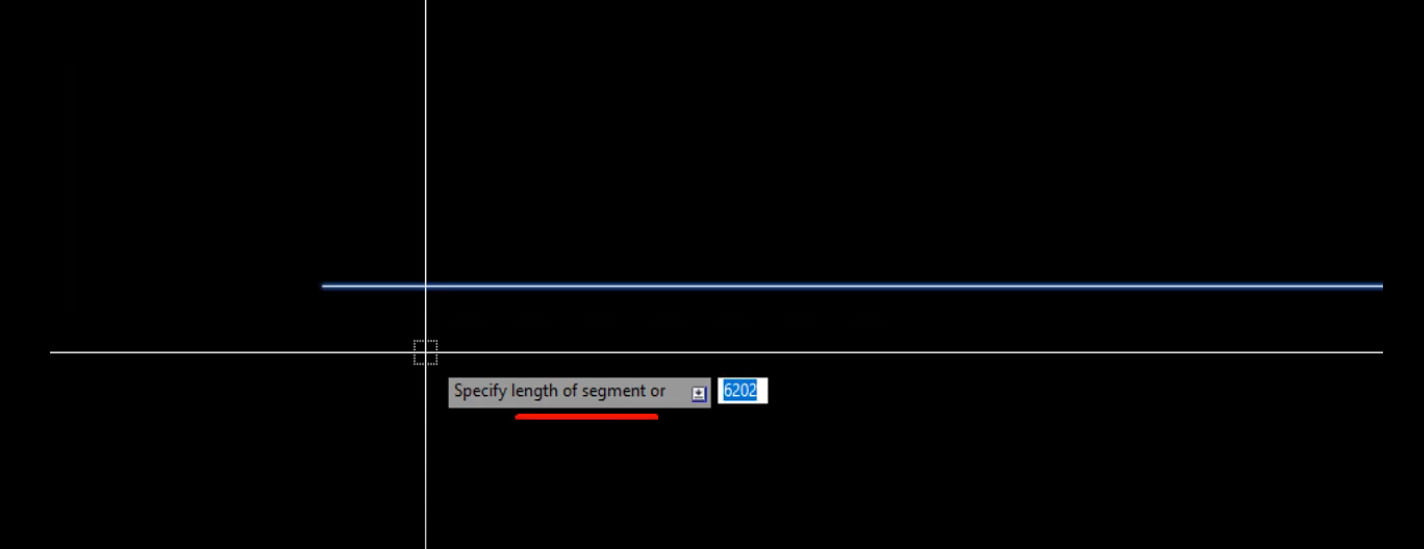
Thực tế lệnh Measure và lệnh divide không phải là lệnh chia đoạn thẳng mà là lệnh chia điểm trong cad.
Tùy theo thực tế yêu cầu mà các bạn sử dụng lệnh Meusre hoặc lệnh divide làm lệnh chia đối tượng trong cad.
Lệnh chia đều cung tròn trong cad
Các bạn đều có thể sử dụng lệnh ME hoặc lệnh DIVIDE để chia đều cung tròn trong cad, nhưng khuyên các bạn nên sử dụng lệnh DIVIDE trong trường hợp này.
Một số bài viết liên quan:
Chỉnh dim trong cad, cách chỉnh tỷ lệ dim autocad nhanh và hiệu quả
Cách chèn ảnh vào cad, thêm hình ảnh vào autocad không bị mất
Nên dùng font chữ nào trong autocad, tiêu chuẩn chữ viết bản vẽ kỹ thuật
Originally posted 2021-10-01 15:08:16.
- Share CrocoBlock key trọn đời Download Crocoblock Free
- Cung cấp tài khoản nghe nhạc đỉnh cao Tidal Hifi – chất lượng âm thanh Master cho anh em mê nhạc.
- Top 5 app nghe nhạc phổ biến nhất hiện nay bạn nên biết
- Cách khắc phục lỗi laptop không nhận ổ cứng ngoài
- Cách kết nối điện thoại Android với máy tính cực đơn giản, nhanh chóng – Thegioididong.com
- Bán Tài Khoản Abaenglish Giá 440k/6 tháng, 550k/1 năm
- DriverPack Solution Offline 2018 Free Download
Bài viết cùng chủ đề:
-
Share Acc Vip Fshare 2018 – Tài Khoản Fshare Vip Tốc Độ Cao
-
Cách đặt iPhone/iPad vào chế độ DFU để khôi phục – QuanTriMang.com
-
Cách cài Ubuntu song song với Windows 10, 8, 7 UEFI và GPT
-
Hướng dẫn cách lấy dữ liệu từ điện thoại chết nguồn
-
[Update 2021] Cách giảm dung lượng ảnh trên điện thoại
-
Khuyến mãi hấp dẫn cho Tân sinh viên 2016 mạng Viettel
-
“Tất tần tật” kinh nghiệm mua vé máy bay bạn không nên bỏ qua!
-
4 cách định vị Zalo người khác đang ở đâu, tìm vị trí qua Zalo
-
Diện chẩn Điều khiển liệu pháp Bùi Quốc Châu
-
Sửa lỗi Full Disk 100% trên Windows với 14 thủ thuật sau – QuanTriMang.com
-
Top 3 phần mềm diệt virus miễn phí cho WinPhone
-
【Kinh tế tri thức là gì】Giải pháp phát triển Kinh tế tri thức ở Việt Nam
-
Đăng ký cctalk, tạo nick TalkTV chat và nghe hát online
-
Chia sẻ tài khoản VIP hdonline gia hạn liên tục | kèm video hướng dẫn
-
Cách máy bay cất cánh không phải ai cũng biết – Báo Công an Nhân dân điện tử
-
Top phần mềm kiểm tra tốc độ thẻ nhớ tốt nhất 2021












